MathProf - Ebene - Koordinatenform - Lagebeziehung - Gerade

Fachthema: Ebene in Koordinatenform
MathProf - Vektoralgebra - Software für interaktive Mathematik zum Lösen verschiedenster Aufgaben und zur Visualisierung relevanter Sachverhalte mittels Simulationen, 2D- und 3D- Computeranimationen.
Sie eignet sich sowohl für den Einsatz zur Klausurvorbereitung wie auch zur praktischen Anwendung im Alltag. Es handelt sich um ein einfach bedienbares Programm für die Schule, das Abitur, das Studium sowie für Lehrer, Ingenieure, Wissenschaftler und alle die sich für Mathematik interessieren.

Online-Hilfe
für das Modul Analytische Geometrie (Vektorgeometrie)
zur Praktizierung von Untersuchungen mit Ebenen im 3D-Koordinatensystem, beschrieben durch eine Ebenengleichung in Koordinatenform (Koordinatengleichung) sowie mit Geraden und Punkten im Raum.
Der Rechner dieses Unterprogramms sowie der implementierte 3D-Plotter ermöglichen unter anderem die Analyse der Lage einer Ebene dieser Art und einer Gerade. Auch das Berechnen des Durchstoßpunkts Gerade-Ebene sowie von einem evtl. vorhandenen Schnittpunkt der Gerade und der definierten Ebene kann vollzogen werden.
Zudem erfolgt die Darstellung vom Ortsvektor (Stützvektor), Richtungsvektor und Normalenvektor (nach dessen Normierung) einer definierten Ebene sowie das Berechnen der Spurpunkte dieser. Ebenso kann der Abstand zwischen einem Punkt und der entsprechenden Ebene ermittelt werden (Abstand Punkt-Ebene).
Der ggf. vorhandene Schnittpunkt einer derartig definierten Ebene im Raum und einer Gerade wird ebenfalls berechnet und der Schnittwinkel zwischen Ebene und Gerade wird ausgegeben.
Ein frei bewegbares und drehbares, dreidimensionales Koordinatensystem ermöglicht die Durchführung interaktiver Analysen bzgl. Sachverhalten und relevanter Zusammenhänge zu diesem Fachthema. Zudem kann die Ausführung verschiedener 3D-Animationen mit Gebilden dieser Art kann veranlasst werden.
Beispiele, welche Aufschluss über die Verwendbarkeit und Funktionalität
dieses Programmmoduls geben, sind eingebunden.

Weitere relevante Seiten zu diesem Programm
Durch die Ausführung eines Klicks auf die nachfolgend gezeigte Schaltfläche gelangen Sie zur Startseite dieser Homepage.

Themen und Stichworte zu diesem Modul:Koordinatengleichung - Ebene - Ebenengleichung - Ebenengleichungen - Koordinatendarstellung - Koordinatenform - Parameterfreie Form - Koordinatengleichungen - Ebene plotten - Darstellung von Ebenen - Achsenabschnittsform - Koordinatendarstellung einer Ebene - Schnittpunkt von Gerade und Ebene - Koordinatenebenen - Ebenengleichung in Koordinatenform - Durchstoßpunkt einer Gerade durch eine Ebene - Spurpunkte einer Ebene - Spurpunkte bestimmen - Normalvektor einer Ebene - Lotgerade - Ebenen und Geraden - Gerade im Raum - Ebene im Raum - Abstand zwischen Punkt und Ebene - Spurpunkte - Ebenen im Raum - Richtungsvektor einer Ebene bestimmen - Ortsvektor einer Ebene bestimmen - Parallel zu einer Ebene liegende Geraden - Koordinaten - Vektorrechnung - Abstandsberechnung Punkt Ebene - Parameterfreie Gleichung - Parameterfreie Darstellung - Parameterfrei - Parameterfreie Ebenengleichung - Abstandsberechnung Gerade Ebene - Ebene durch Ursprung - Abstand Punkt Ebene - Eigenschaften einer Ebene - Winkel - Berechnen - Darstellung - Berechnung - Plotter - Zeichnen - Darstellen - Graph - Grafisch - Bild - Gleichung - Formeln - Grafik - Rechner - Plotten - Implizite Darstellung einer Ebene - Lagebeziehung Ebene Ebene - Lagebeziehung Punkt Ebene - Lagebeziehung Gerade Ebene |
Ebene im Raum in Koordinatenform - Gerade - Punkt
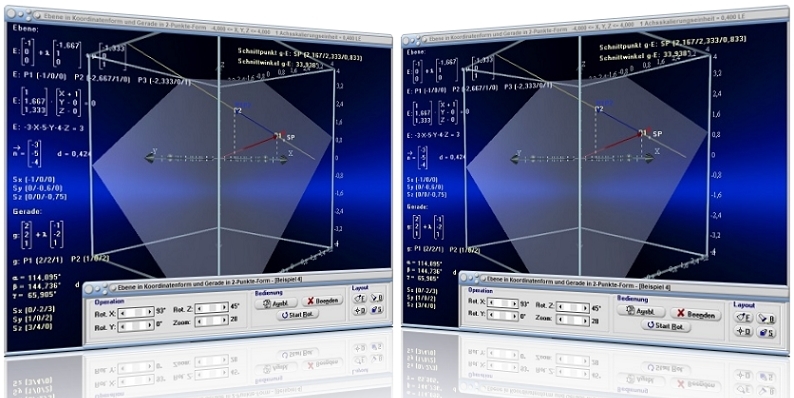
Modul Ebene in Koordinatenform
Das Unterprogramm [Vektoralgebra] - Ebene in Koordinaten-Form ermöglicht die Durchführung von Untersuchungen mit Ebenengleichungen in Koordinatenform (Koordinatengleichung) sowie mit Geraden und Punkten.

Ebenengleichung: Unter einer Ebenengleichung wird eine Gleichung verstanden, die eine Ebene im dreidimensionalen Raum im kartestischen Koordinatensystem beschreibt. Ebenen bestehen aus den Punkten eines derartigen Koordinatensystems, deren Koordinatenvektoren die Bedingung der entsprechenden Ebenengleichung erfüllen. Werden die Koordinaten einzelner Ebenenpunkte in einer Gleichung aufgeführt (verwendet), so wird von einer Ebene in Koordinatenform gesprochen.
Werden in einer Gleichung dieser Art die Ortsvektoren einzelner Ebenenpunkte in einer Gleichung eingebunden, so handelt es sich um die Dreipunkteform oder die Parameterform einer Ebenengleichung. Findet der Normalenvektor einer Ebene bei derer Definition Verwendung, so wird von der Normalenform bzw. der Hesseschen Normalenform derer gesprochen.
Die Anwendungsmöglichkeiten dieses Unterprogramms sind:
- Eigenschaftsanalyse einer Ebene in Koordinatenform (Koordinatengleichnung)
- Darstellung einer Ebene in Koordinatenform (sowie eines Punktes, oder einer Geraden)
- Abstand Punkt - Ebene: Berechnung des Abstands eines Punktes von einer Ebene in Koordinatenform
- Ermittlung des Schnittpunkts und des Schnittwinkels einer Ebene in Koordinatenform und einer Geraden
- Ermittlung des Abstands einer Geraden zu einer Ebene in Koordinatenform
- Darstellung der Lotgerade durch einen Punkt auf eine Ebene in Koordinatenform
Definitionsformen von Ebenen und Geraden (Ebenengleichung - Geradengleichung - Formel)
Mögliche Definitionsformen von Ebenen und Geraden in diesem Unterprogramm sind:
1. Ebene in Koordinatenform (Koordinatengleichung - Parameterfreie Gleichung):
E: a·x + b·y + c·z = d
2. Parameterdarstellung einer Geraden in Punkt-Richtungs-Form:

3. Parameterdarstellung einer Geraden in Zwei-Punkte-Form:

Zusammenhänge und Formeln
Formeln zu diesem Fachthema, die für eine Ebene in Normalenform sowie für eine Gerade in Punkt-Richtungs-Form anwendbar sind, sind nachfolgend gezeigt.
1. Abstand Punkt - Ebene:
Für den Abstand eines Punktes Q von einer Ebene in Normalen-Form gilt:

rQ: Ortsvektor des Punktes Q
2. Abstand einer Geraden in Punkt-Richtungs-Form von einer Ebene in Normalen-Form:
Für den Abstand einer Gerade in Punkt-Richtungsform von einer Ebene in Normalen-Form gilt:
Gleichung der Gerade:

Gleichung der Ebene:

Der Abstand der Gerade von der Ebene beträgt:

3. Abstand zweier paralleler Ebenen:
Definitionsform der Ebene 1:

Definitionsform der Ebene 2:

Der Abstand der Ebene1 von der Ebene2 kann wie folgt berechnet werden:

4. Schnittpunkt Ebene - Gerade:
Definitionsform der Gerade:

Definitionsform der Ebene (Normalenfom):

Der Schnittpunkt der Ebene und der Gerade kann wie folgt berechnet werden:

Für den Schnittwinkel einer Ebene in Normalenform und einer Gerade in Punkt-Richtungsform gilt:

Zur Verwendung o.a. Vektorgleichungen sind die Darstellungsformen der Ebene in Normalenform und die der Gerade in Punkt-Richtungs-Form zu bringen.
Bedeutung der im Programm verwendeten Bezeichnungskürzel
Die Bedeutungen der im Programm verwendeten Bezeichungskürzel sind folgende:
| E,E1,E2: | Ebene in 3-Punkte-, Punkt-Richtungs-, Normalen-, sowie Koordinatenform |
| d: | Abstand einer Ebene vom Koordinatenursprung, Abstand einer Geraden vom Koordinatenursprung |
| n,n1,n2: | Normalenvektor einer Ebene |
| Sx,Sy,Sz: | Spurpunkte einer Ebene, bzw. Gerade |
| SP: | Schnittpunkt einer Ebene und einer Gerade, Schnittpunkt zweier Geraden |
| SW: | Schnittwinkel zweier Ebenen, zweier Geraden, einer Geraden und einer Ebene |
| g,g1,g2: | Gerade in 2-Punkte- oder Punkt-Richtungs-Form |
| α,β,γ: | Neigungswinkel einer Geraden bzgl. entspr. Achsen |
| r,r1,r2: | Ortsvektor einer Geraden, oder einer Ebene |
| a,b: | Richtungsvektor einer Geraden, oder einer Ebene |
| P,P1,P2,P3: | Punkte |
| λ;μ: | Parameterwerte für Richtungsvektoren einer Geraden, bzw. einer Ebene |
| g-E: | Gerade - Ebene |
| g1-g2: | Gerade 1 - Gerade 2 |
| E1-E2: | Ebene 1 - Ebene 2 |
Screenshots

Grafische Darstellung - Beispiel 1

Grafische Darstellung - Beispiel 2

Grafische Darstellung - Beispiel 3
Nachfolgend finden Sie ein Video zu diesem Fachthema, welches Sie durch die Ausführung eines Klicks
auf die nachfolgend gezeigte Grafik abspielen lassen können.
Mathematische Funktionen I - Mathematische Funktionen II - Funktionen in Parameterform - Funktionen in Polarform - Kurvenscharen - Funktionsparameter - Kubische Funktionen - Zahlenfolgen - Interaktiv - Rekursive Zahlenfolgen - Interaktiv - Quadratische Funktionen - Interaktiv - Parabel und Gerade - Interaktiv - Ganzrationale Funktionen - Interaktiv - Gebrochenrationale Funktionen - Interaktiv - Kurvendiskussion - Interaktiv - Ober- und Untersummen - Interaktiv - Integralrechnung - Interaktiv - Hypozykoide - Sinusfunktion und Cosinusfunktion - Fourier-Reihen - Implizite Funktionen - Zweipunkteform einer Gerade - Kreis und Punkt - Interaktiv - Kegelschnitte in achsparalleler Lage - Interaktiv - Rechtwinkliges Dreieck - Interaktiv - Allgemeines Dreieck - Interaktiv - Höhensatz - Eulersche Gerade - Richtungsfelder von Differentialgleichungen - Addition und Subtraktion komplexer Zahlen - Binomialverteilung - Interaktiv - Galton-Brett - Satz des Pythagoras - Bewegungen in der Ebene - Dreieck im Raum - Würfel im Raum - Torus im Raum - Schiefer Kegel - Pyramide - Pyramidenstumpf - Doppelpyramide - Hexaeder - Dodekaeder - Ikosaeder - Abgestumpftes Tetraeder - Abgestumpftes Ikosidodekaeder - Johnson Polyeder - Punkte im Raum - Strecken im Raum - Rotationskörper - Rotation um die X-Achse - Rotationskörper - Parametergleichungen - Rotation um die X-Achse - Rotationskörper - Parametergleichungen - Rotation um die Y-Achse - Flächen im Raum I - Flächen im Raum II - Analyse impliziter Funktionen im Raum - Flächen in Parameterform I - Flächen in Parameterform II - Flächen mit Funktionen in Kugelkoordinaten I - Flächen mit Funktionen in Kugelkoordinaten II - Flächen mit Funktionen in Zylinderkoordinaten - Raumkurven I - Raumkurven II - Raumkurven III - Quadriken - Ellipsoid - Geraden im Raum I - Geraden im Raum II - Ebene durch 3 Punkte - Ebenen im Raum - Kugel und Gerade - Kugel - Ebene - Punkt - Raumgittermodelle
Darstellung einer Ebene in Koordinatenform
Um eine Ebene, welche in Koordinatenform definiert ist darstellen zu lassen, führen Sie Folgendes aus:
- Aktivieren Sie Kontrollschalter Automatisch oder Statisch.
- Aktivieren Sie den Kontrollschalter Ebene.
- Geben Sie die Koeffizientenwerte der Gleichung der Ebene in die hierfür vorgesehenen Felder a, b, c, und d ein.
- Bedienen Sie die Schaltfläche Darstellen.
Eigenschaftsanalyse einer Ebene in Koordinatenform

Die Untersuchung einer Ebene auf deren Eigenschaften können Sie durchführen, indem Sie wie nachfolgend beschrieben vorgehen:
- Aktivieren Sie den Kontrollschalter Ebene.
- Geben Sie die Koeffizientenwerte der Gleichung der Ebene in die hierfür vorgesehenen Felder a, b, c, und d ein.
- Bedienen Sie die Schaltfläche Berechnen.
Nachfolgend aufgeführte Details einer Ebene in Koordinatenform werden bei Durchführung einer Eigenschaftsanalyse errechnet:
- Abstand d der Ebene vom Koordinatenursprung
- Spurpunkte Sx,Sy,Sz (Durchstoßpunkte) der Ebene
- Normalenvektor n der Ebene
- Definition der Ebene in 3-Punkte-, Punkt-Richtungs-, Normalen-, sowie Koordinatenform
Abstand eines Punktes von einer Ebene in Koordinatenform
Berechnung und Darstellung

Um den Abstand eines Punktes von einer Ebene ermitteln zu lassen, sollten Sie Folgendes ausführen:
- Aktivieren Sie Kontrollschalter Automatisch oder Statisch.
- Aktivieren Sie den Kontrollschalter Ebene und Punkt.
- Geben Sie die Koeffizientenwerte der Gleichung der Ebene in die hierfür vorgesehenen Felder a, b, c, und d ein.
- Bedienen Sie die Schaltfläche Berechnen und legen Sie die Koordinatenwerte des Punktes P in den zur Verfügung stehenden Eingabefeldern (x,y,z) des Unterformulars fest.
- Bedienen Sie die im Unterformular zur Verfügung stehende Schaltfläche Berechnen.
- Möchten Sie sich die Lage des Punktes und der Ebene grafisch veranschaulichen, so bedienen Sie die im Unterformular zur Verfügung stehende Schaltfläche Darstellen.
Soll bei Ausgabe der Darstellung eine Strecke eingezeichnet werden, die vertikal auf der Ebene steht und durch Punkt P verläuft, so aktivieren Sie das Kontrollkästchen Abstandslinie.
Schnittpunkt, Schnittwinkel und Abstand einer Ebene in Koordinatenform und einer Geraden
Berechnung und Darstellung

Um Schnittpunkt, sowie Schnittwinkel einer Geraden und einer Ebene ermitteln zu lassen, sollten Sie Folgendes ausführen:
- Aktivieren Sie Kontrollschalter Automatisch oder Statisch.
- Möchten Sie die Lagen einer Ebene in Koordinatenform-Form und einer Geraden in 2-Punkte-Form analysieren, so aktivieren Sie den Kontrollschalter Ebene und Gerade in 2-P-Form. Um die Lagen einer Ebene in Koordinatenform und einer Geraden in Punkt-Richtungs-Form zu untersuchen, aktivieren Sie den Kontrollschalter Ebene und Gerade in P-R-Form.
- Geben Sie die Koeffizientenwerte der Gleichung der Ebene in die hierfür vorgesehenen Felder a, b, c, und d ein.
- Bedienen Sie die Schaltfläche Berechnen.
- Geben Sie die Koeffizientenwerte, bzw. Punktkoordinaten der Vektoren der Geraden in die dafür vorgesehenen Felder im Unterformular ein.
- Bedienen Sie die im Unterformular zur Verfügung stehende Schaltfläche Berechnen.
- Möchten Sie sich die Lagen der Gerade sowie der Ebene grafisch veranschaulichen, so bedienen Sie die im Unterformular zur Verfügung stehende Schaltfläche Darstellen.
Liegen Gerade und Ebene parallel, so ermittelt das Programm deren Abstand.
Hinweis:
Benötigen Sie Detailinformationen bezüglich der Eigenschaften einer Geraden mit welcher Berechnungen durchzuführen sind, so wählen Sie auf dem Eingabeformular zur Definition der Geraden den Menüpunkt Details.
Darstellungsbereich
Bei Ausgabe der Darstellung ermöglicht das Programm die Bemessung des Darstellungsbereichs auf eine der folgenden Arten und Weisen:
-
Automatisch
-
Statisch
-
Automatisch:
Wird die Einstellung Automatisch durch die Aktivierung des dafür vorgesehenen Kontrollschalters gewählt, so ermittelt das Programm alle zur vollständigen Darstellung des Gebildes erforderlichen x-, y- und z-Koordinatenwerte automatisch und bemisst den Darstellungsbereich dementsprechend.
-
Statisch:
Wird der Kontrollschalter Statisch aktiviert, so verwendet das Programm bei Aufruf der Darstellung den unter Abs. Bereich voreingestellten Darstellungsbereich und beschneidet Gebilde an Stellen, die außerhalb dessen liegen. Diesen Bereich können Sie bei Ausgabe der Darstellung verändern, indem Sie den auf dem Bedienformular zur Verfügung stehenden Rollbalken Bereich positionieren. Der maximal einstellbare Wert entspricht dem Doppelten des unter Abs. Bereich auf dem Hauptformular des Unterprogramms vorgegebenen Werts.
Darstellung - Optionen
Im Formularbereich Darstellung - Optionen können Sie u.a. durch die Aktivierung bzw. Deaktivierung der entsprechenden Kontrollkästchen folgende Einstellungen vornehmen, die bei Ausgabe der grafischen Darstellung der Zusammenhänge wirksam werden:
- Geradenvektoren: Darstellung des Orts- und des Richtungsvektors der Geraden ein-/ausschalten
- N-Vektor d. Ebene: Darstellung des Normalenvektors der Ebene ein-/ausschalten
- Beschriftung: Beschriftung dargestellter Vektoren und Punkte ein-/ausschalten
- Abstandslinie: Darstellung der vertikalen Abstandslinie zwischen Ebene und Gerade ein-/ausschalten
- Hilfslinien: Darstellung von Hilfslinien der Gerade ein-/ausschalten
- Textausgabe: Anzeige ermittelter Ergebnisse bei Ausgabe der Darstellung ein-/ausschalten
Allgemein
Grundlegendes zum Umgang mit dem Programm bei der Ausgabe dreidimensionaler grafischer Darstellungen erfahren Sie unter Dreidimensionale Grafiken - Handling. Wie Sie das Layout einer 3D-Darstellung konfigurieren können, erfahren Sie unter 3D-Layoutkonfiguration.
Weitere Themenbereiche
Gerade in Punkt-Richtungs-Form (3D)
Ebene in Punkt-Richtungs-Form (3D)
Beispiele
Beispiel 1 - Eigenschaften der Ebene in Koordinatenform (Koordinatengleichnung):
Es gilt, sich die Eigenschaften einer Ebene ausgeben zu lassen, welche durch die Gleichung E: -3·X + 2·Y + 7·Z = 5 in Koordinatenform beschrieben wird.
Vorgehensweise und Lösung:
Nach einer Aktivierung des Kontrollschalters Ebene und einer Eingabe der Koeffizientenwerte zur Definition der Ebene E in Koordinaten-Form, ermittelt das Programm nach einer Bedienung der Schaltfläche Berechnen folgende Ergebnisse:
Die Gleichung der Ebene in vektorieller Schreibweise in Punkt-Richtungs-Form lautet:

Die Gleichung der Ebene in vektorieller Schreibweise in Normalen-Form lautet:

Drei Punkte, die auf der Ebene liegen, sind:
P1 (-1,667 / 0 / 0)
P2 (-1 / 1 / 0)
P3 (0,666 / 0 / 1)
Der Abstand der Ebene vom Koordinatenursprung beträgt d = 0,635.
Die Spurpunkte der Ebene sind:
Sx (-1,667 / 0 / 0)
Sy (0 / 2,5 / 0)
Sz (0 / 0 / 0,714)
Der Normalenvektor der Ebene lautet:

Der Betrag des Normalenvektors der Ebene besitzt den Wert 2,624.
Beispiel 2 - Abstand eines Punkts von einer Ebene in Koordinatenform:
Es gilt, den Abstand des Punktes P (1 / 0 / -4) von einer Ebene E in Koordinatenform ermitteln zu lassen, welche durch die Gleichung E: -1·Y - 1·Z = 4 beschrieben wird.
Vorgehensweise und Lösung:
Nach einer Aktivierung des Kontrollschalters Ebene und Punkt, der Eingabe der Koeffizientenwerte der Ebene E in Koordinaten-Form und einer Bedienung der Schaltfläche Berechnen, sowie der Eingabe der Koordinatenwerte des Punkts im Unterformular, ermittelt das Programm nach einem Klick auf die dortige Schaltfläche Berechnen:
Der Abstand des Punktes P von der Ebene beträgt d = 0. (Punkt liegt auf Ebene)
Beispiel 3 - Ebene in Koordinatenform - Gerade in 2-Punkte-Form:
Es ist eine Analyse bzgl. der Lagen einer Ebene E: 4·X - 3·Z = -5 in Koordinatenform und einer Geraden, welche durch die beiden Punkte P1 (2 / 0 / 4) und P2 (0 / 3 / 0) verläuft, durchzuführen.
Vorgehensweise und Lösung:
Nach einer Aktivierung des Kontrollschalters Ebene und Gerade in 2-P-Form, der Eingabe der Koeffizientenwerte der Ebene E in Koordinaten-Form, einer Bedienung der Schaltfläche Berechnen, sowie der Eingabe der Koordinatenwerte der Punkte P1 und P2 im Unterformular zur Definition der Gerade g, gibt das Programm nach einem Klick auf die dortige Schaltfläche Berechnen aus;
Ebene und Gerade schneiden sich in Punkt SP (2,5 / -0,75 / 5).
Der Schnittwinkel von Ebene und Gerade beträgt 8,543°.
Nach einer Wahl des Menüpunkts Details im Unterformular zur Definition der Geraden erhalten Sie zudem folgende Informationen bzgl. der Eigenschaften, der durch die beiden Punkte P1 und P2 definierten Gerade.
Die Gleichung der Geraden g in vektorieller Schreibweise (Punkt-Richtungs-Form) lautet:

Die Richtungswinkel der Gerade g sind:
α = 111,801°
β = 56,145°
γ = 137,969°
Der Abstand der Gerade g vom Koordinatenursprung beträgt d = 2,491.
Die Spurpunkte der Gerade g sind:
Sx (0 / 3 / 0)
Sy (2 / 0 / 4)
Sz (0 / 3 / 0)
Die Länge der Strecke zwischen den Geradenpunkten P1 und P2 beträgt 5,385.

Grafische Darstellung - Beispiel 4

Grafische Darstellung - Beispiel 5

Grafische Darstellung - Beispiel 6

Grafische Darstellung - Beispiel 7
Eine kleine Übersicht in Form von Bildern und kurzen Beschreibungen über einige zu den einzelnen Fachthemengebieten dieses Programms implementierte Unterprogramme finden Sie unter Screenshots zum Themengebiet Analysis - Screenshots zum Themengebiet Geometrie - Screenshots zum Themengebiet Trigonometrie - Screenshots zum Themengebiet Algebra - Screenshots zum Themengebiet 3D-Mathematik - Screenshots zum Themengebiet Stochastik - Screenshots zum Themengebiet Vektoralgebra sowie unter Screenshots zu sonstigen Themengebieten.
Hilfreiche Informationen zu diesem Fachthema sind unter folgenden Adressen zu finden.
Wikipedia - Ebenengleichung
Wikipedia - Koordinatenform
Wikipedia - Schnittpunkt einer Gerade und einer Ebene
Gerade und Vektoren - Vektorielle Linearkombination - Vektorielles Teilverhältnis - Vektoraddition in der Ebene - Resultierende - Komponentendarstellung (3D) - Vektorprodukt (3D) - Skalarprodukt (3D) - Spatprodukt (3D) - Vektorprojektion (3D) - Tripelprodukt (3D) - Numerische Vektoraddition im Raum - Grafische Vektoraddition im Raum (3D) - Gerade in Punkt-Richtungs-Form (3D) - Gerade in 2-Punkte-Form (3D) - Ebene in Punkt-Richtungs-Form (3D) - Ebene in 3-Punkte-Form (3D) - Ebene in Normalen-Form (3D) - Zwei Ebenen (3D) - Kugel - Gerade (3D) - Kugel - Ebene - Punkt (3D) - Kugel - Kugel (3D)
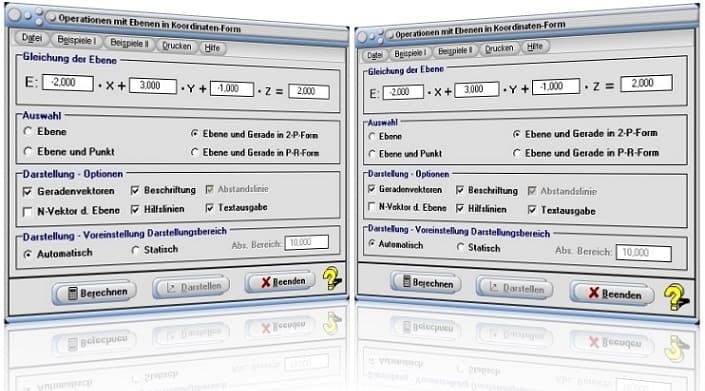
Startfenster des Unterprogramms Ebene in Koordinatenform
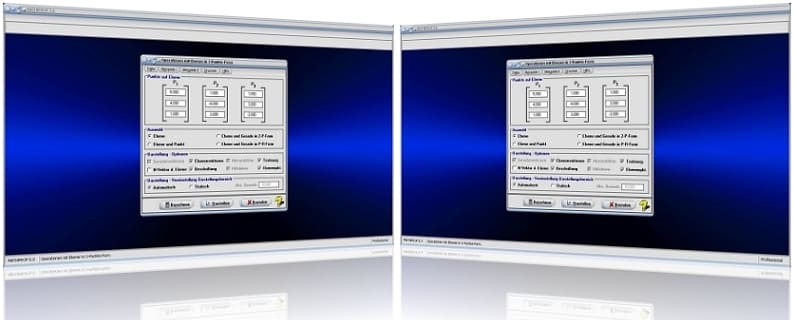
MathProf 5.0 - Startfenster des Unterprogramms Ebene in 3-Punkte-Form

MathProf 5.0 - Grafikfenster des Unterprogramms Kurven von Funktionen in Parameterform

PhysProf 1.1 - Unterprogramm Adiabatische Zustandsänderung

SimPlot 1.0 - Grafik- und Animationsprogramm für unterschiedlichste Anwendungszwecke
Nachfolgend finden Sie ein Video zu einer mit SimPlot 1.0 erstellten Animationsgrafik, welches Sie durch die Ausführung eines Klicks auf die nachfolgend gezeigte Grafik abspielen lassen können.
Nachfolgend finden Sie ein Video zu einer mit SimPlot 1.0 erstellten Animationsgrafik, welches Sie durch die Ausführung eines Klicks auf die nachfolgend gezeigte Grafik abspielen lassen können.
Nachfolgend finden Sie ein Video zu einer mit SimPlot 1.0 erstellten Animationsgrafik, welches Sie durch die Ausführung eines Klicks auf die nachfolgend gezeigte Grafik abspielen lassen können.

















